VBAでhead要素とbody要素を取得
<< エクセルVBAでHTMLドキュメントの要素数を取得する :前の記事
前回は、Allコレクションで取得した要素数と特定の要素の取得について解説しました。データの取得はその要素オブジェクトをどのような道筋で取得するかがポイントになります。最後にタイトル名を取得する事例を挙げましたが、タイトル名を取得するだけでもあれだけの方法があります。目的に合った方法で取得するようにしましょう。
ここまでhtml要素や要素数を取得してきましたが、今回はhtml要素の子要素であるhead要素とbody要素を取得する方法について解説していきます。
目次
- DOM(Document Object Model)とは
- HTML(HyperText Markup Language)とは
- タグと要素(エレメント)の違い
- head要素とbody要素を取得する処理の流れ
- 利用するサブルーチン・コレクション・プロパティ・VBA関数について
- head要素とbody要素を取得するサンプルコード
- head・body要素内の全ての要素を確認するサンプルコード
- html・head・body要素の要素数を確認するサンプルコード
- まとめ
DOM(Document Object Model)とは
DOMとは「Document Object Model」の略称で、html・head・body・p・aなどのHTMLドキュメント要素にアクセスして取得や操作ができる仕組みのことです。
以下はHTMLドキュメントをツリー構造に表したものでDOMツリーと呼ばれます。階層状のツリー構造でHTMLドキュメントを表現します。

HTML(HyperText Markup Language)とは
HTMLとは「HyperText Markup Language」の略称で、Webページを作成するために開発された言語です。世の中に公開されているWebページのほとんどがHTMLで作成されています。こちらのサイトもHTMLで作成されています。
HTMLは基本的に以下のような構成でできており「<タグ名>★テキスト★</タグ名>」が1つの要素(エレメント)になります。この中の特定の要素に対してデータの取得や操作を行っていきます。
<html>
<head>
<title>VBAのIE制御</title>
</head>
<body>
<p>こちらはpタグのテキストです。</p>
<a href="★リンクURL★">リンクのアンカーテキストです。</a>
</body>
</html>
※ドラッグ(スワイプ)すると全体を確認できます。
タグと要素(エレメント)の違い
HTML言語では、「タグ」と呼ばれる仕組みを利用して構築していきます。以下のイメージを確認すると分かりやすいと思いますが、タグとは「<」と「>」で構成されており、開始タグと終了タグまでの括りで1つの要素を形成します。
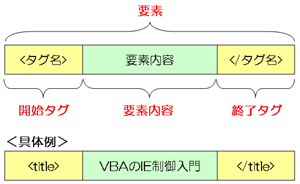
具体例で説明するとWebページのタイトルを表す「titleタグ」を利用して開始タグの「<title>」と終了タグの「</title>」で括り、タグの中の文字列が「要素内容」となります。こちらでは「VBAのIE制御入門」の文字列が要素内容となります。
そして、こちらの「開始タグ+要素内容+終了タグ」の全体を「要素」と呼びます。また、別名では「エレメント」と呼ばれますので、どちらも同じ意味であることを理解してください。
head要素とbody要素を取得する処理の流れ
以下が今回の処理の流れになります。
- ①変数宣言
- ②ieViewサブルーチンを利用して指定したURLをIEで起動
- ③HTMLドキュメントのオブジェクトを取得
- ④HTMLドキュメント内のhead要素を取得
- ⑤メッセージボックスにhead要素を表示
- ⑥HTMLドキュメント内のbody要素を取得
- ⑦メッセージボックスにbody要素を表示
利用するサブルーチン・コレクション・プロパティ・VBA関数について
今回利用するサブルーチン・コレクション・プロパティ・VBA関数は以下になります。
- ieViewサブルーチン
- ieCheckサブルーチン
- Documentプロパティとは
- headプロパティとは
- bodyプロパティとは
- outerHTMLプロパティとは
- Lengthプロパティとは
- MsgBox関数とは
ieViewサブルーチンとは
ieViewサブルーチンは指定したURLをInternetExplorerで起動させ、Webページが完全に読み込まれるまで待機処理をするマクロです。
ieCheckサブルーチンとは
ieCheckサブルーチンは指定したInternetExplorerオブジェクトのWebページが完全に読み込まれるまで待機処理をするマクロです。
Documentプロパティとは
InternetExplorerオブジェクトのDocumentプロパティはHTMLドキュメントのオブジェクトを返すプロパティです。これによりHTMLドキュメントを操作することができます。
headプロパティとは
DocumentオブジェクトのheadプロパティはHTMLドキュメント内のhead要素オブジェクトを返すプロパティです。
bodyプロパティとは
DocumentオブジェクトのbodyプロパティはHTMLドキュメント内のbody要素オブジェクトを返すプロパティです。
outerHTMLプロパティとは
要素オブジェクトのouterHTMLプロパティは指定した要素オブジェクトの要素タグとそのタグに含まれるHTMLコードを取得するプロパティです。
Lengthプロパティとは
AllコレクションのLengthプロパティは指定したAllコレクションの全ての要素数を取得するプロパティです。
MsgBox関数とは
MsgBox関数はダイアログボックスにメッセージとボタンを表示し、どのボタンが押されたかを示す整数型の数値を返します。
head要素とbody要素を取得するサンプルコード
こちらのVBAコードは、head要素とbody要素を取得マクロです。
Sub sample()
Dim objIE As InternetExplorer
'データ抽出用ページをIE(InternetExplorer)で起動
Call ieView(objIE, "http://www.vba-ie.net/code/all.html")
'head要素を取得
MsgBox objIE.document.head.outerHTML
'body要素を取得
MsgBox objIE.document.body.outerHTML
End Sub※ドラッグ(スワイプ)すると全体を確認できます。
実行結果
※2015年1月現在の結果です。Webページ更新により内容が変わっている場合もあります。
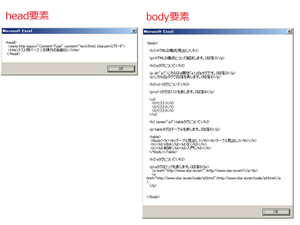
解説
Sub sample()
Dim objIE As InternetExplorer
※ドラッグ(スワイプ)すると全体を確認できます。
こちらはSubステートメントに引数の設定がないsampleプロシージャになります。 まずは、変数宣言でメモリ領域を割り当てるDimステートメントを利用してオブジェクト変数objIEに「InternetExplorer型」を変数宣言しています。
'データ抽出用ページをIE(InternetExplorer)で起動
Call ieView(objIE, "http://www.vba-ie.net/code/all.html")
※ドラッグ(スワイプ)すると全体を確認できます。
次に他のプロシージャを呼び出すCallステートメントを利用してieViewサブルーチンを呼び出しています。第一引数にはオブジェクト変数の「objIE」を第二引数には表示させるURLの「http://www.vba-ie.net/code/all.html」を設定しています。これによりInternetExplorerでデータ抽出用ページが表示されます。
'head要素を取得
MsgBox objIE.document.head.outerHTML
'body要素を取得
MsgBox objIE.document.body.outerHTML
※ドラッグ(スワイプ)すると全体を確認できます。
こちらが今回のHTMLドキュメントのhead要素とbody要素を取得する部分になります。以下は理解しやすい様にVBAコードとキーワードの関連性を列挙したものです。あくまで関連性ですので必ずしも「=(イコール)」ではありません。
- 【objIE.document.head.outerHTML】
- 【objIE.document.body.outerHTML】
- objIE = InternetExplorerオブジェクト
- document = HTMLドキュメントのオブジェクト(Documentオブジェクト)
- head = Documentオブジェクトのhead要素オブジェクト
- body = Documentオブジェクトのbody要素オブジェクト
- outerHTML = 指定オブジェクトの要素タグとそのタグに含まれるHTMLコード
まず、InternetExplorerオブジェクトのdocumentプロパティを利用してHTMLドキュメントのオブジェクト(Documentオブジェクト)を取得します。
次にDocumentオブジェクトのheadプロパティを利用してHTMLドキュメントのhead要素を取得します。Documentオブジェクトのbodyプロパティも同様にHTMLドキュメントのbody要素を取得します。そして、それぞれ取得した要素オブジェクトのouterHTMLプロパティを利用して、指定した要素オブジェクトの要素タグとそのタグに含まれるHTMLを取得します。
尚、head要素オブジェクトが「<haed>~</head>」、body要素オブジェクトが「<body>~</body>」になります。取得したデータはMsgBox関数の引数に設定していますので、処理を実行して確認してください。最後は、Endステートメントを利用してプロシージャを終了させます。
head要素とbody要素のようにAllコレクションを利用しなくても直接オブジェクトを取得できるプロパティがありますので、覚えておきましょう。次は、head要素とbody要素内にある全ての要素を確認してみましょう。
head・body要素内の全ての要素を確認するサンプルコード
こちらのVBAコードは、head・body要素内の全ての要素を確認するマクロです。
Sub sample()
Dim objIE As InternetExplorer
Dim i As Integer
'データ抽出用ページをIE(InternetExplorer)で起動
Call ieView(objIE, "http://www.vba-ie.net/code/all.html")
'head要素内のすべての要素を確認
For i = 0 To objIE.document.head.all.length - 1
MsgBox "head要素内の要素" & i & " :" & _
objIE.document.head.all(i).outerHTML
Next i
'body要素内のすべての要素を確認
For i = 0 To objIE.document.body.all.length - 1
MsgBox "body要素内の要素" & i & " :" & _
objIE.document.body.all(i).outerHTML
Next i
End Sub※ドラッグ(スワイプ)すると全体を確認できます。
実行結果
メッセージボックスに個々の要素が全て表示されます。
解説
Sub sample()
Dim objIE As InternetExplorer
Dim i As Integer
※ドラッグ(スワイプ)すると全体を確認できます。
まずは、Dimステートメントを利用してオブジェクト変数objIEに「InternetExplorer型」を、変数iに「整数型(Integer)」を変数宣言しています。尚、変数iはFor~Nextステートメントの「カウンタ変数」として利用されます。
'データ抽出用ページをIE(InternetExplorer)で起動
Call ieView(objIE, "http://www.vba-ie.net/code/all.html")
※ドラッグ(スワイプ)すると全体を確認できます。
次にCallステートメントを利用してieViewサブルーチンを呼び出し、IE(InternetExplorer)でデータ抽出用ページを表示します。
'head要素内のすべての要素を確認
For i = 0 To objIE.document.head.all.length - 1
MsgBox "head要素内の要素" & i & " :" & _
objIE.document.head.all(i).outerHTML
Next i
'body要素内のすべての要素を確認
For i = 0 To objIE.document.body.all.length - 1
MsgBox "body要素内の要素" & i & " :" & _
objIE.document.body.all(i).outerHTML
Next i
End Sub※ドラッグ(スワイプ)すると全体を確認できます。
こちらが今回のhead・body要素内の全ての要素を確認する部分になります。For~Nextステートメントで要素数だけループ処理を繰り返します。また、カウンタ変数はAllコレクションの添え字に利用しますので、初期値は「0」になります。
そして、最終値はAllコレクションのLehgthプロパティを利用して要素数から1を引いた値を設定しています。これで、要素数だけループ処理を行います。
ループ処理の中の処理は、それぞれの要素オブジェクトのouterHTMLプロパティを利用して、指定した要素オブジェクトの要素タグとそのタグに含まれるHTMLを取得します。
取得したデータはMsgBox関数の引数に設定して、メッセージボックスに表示させていますので、どのような形で要素が格納されているのかを確認してみてください。
ここでオブジェクトとコレクションがまだ理解できていない方は1つ注意点があります。先ほどの「head要素とbody要素を取得するサンプルコード」でhead・body要素そのものを取得しましたが、こちらの処理はhead・body要素内に含まれる要素を取得しているため、「<haed>~</head>」「<body>~</body>」の要素は取得されません。こちらを確認するために以下の処理を実行してみましょう。
Sub sample()
Dim objIE As InternetExplorer
'データ抽出用ページをIE(InternetExplorer)で起動
Call ieView(objIE, "http://www.vba-ie.net/code/all.html")
'処理①head要素を確認
MsgBox "head要素 :" & objIE.document.head.outerHTML
'処理②head要素内の1番目の要素を確認
MsgBox "head要素内の1番目の要素 :" & objIE.document.head.all(0).outerHTML
End Sub※ドラッグ(スワイプ)すると全体を確認できます。
処理①では「<haed>~</head>」までの範囲が取得されましたが、処理②では「<meta~>」の要素が取得されました。このように最終的にどのオブジェクトの操作を行うのかを理解していないとエラーが起きた場合など論理的に解決することができません。基礎をしっかり身に付けることで問題解決力が養われますので、ただサンプルコードをコピペして再利用するだけでなく、時間をかけて基礎を身に付けましょう。
続いては、こちらの内容も踏まえてhead要素とbody要素の要素数を確認してみます。1つ問題を出しますので、是非チャレンジしてみてください。
html・head・body要素の要素数を確認するサンプルコード
こちらのVBAコードは、html・head・body要素の要素数を確認するマクロです。
Sub sample()
Dim objIE As InternetExplorer
'データ抽出用ページをIE(InternetExplorer)で起動
Call ieView(objIE, "http://www.vba-ie.net/code/all.html")
'html・head・body要素の要素数
MsgBox "html要素の要素数 : " & objIE.document.all(0).all.length
MsgBox "head要素の要素数 : " & objIE.document.head.all.length
MsgBox "body要素の要素数 : " & objIE.document.body.all.length
'html内要素数-head内要素数-body内要素数
MsgBox objIE.document.all(0).all.length - _
objIE.document.head.all.length - _
objIE.document.body.all.length
End Sub※ドラッグ(スワイプ)すると全体を確認できます。
実行結果
メッセージボックスにそれぞれの要素数を表示します。
解説
'html・head・body要素の要素数
MsgBox "html要素の要素数 : " & objIE.document.all(0).all.length
MsgBox "head要素の要素数 : " & objIE.document.head.all.length
MsgBox "body要素の要素数 : " & objIE.document.body.all.length
※ドラッグ(スワイプ)すると全体を確認できます。
まずは、こちらはそれぞれの要素内の要素数をAllコレクションのLengthプロパティで取得しています。ここで一度取得する要素数の範囲を考えてみてください。
'html内要素数-head内要素数-body内要素数
MsgBox objIE.document.all(0).all.length - _
objIE.document.head.all.length - _
objIE.document.body.all.length
※ドラッグ(スワイプ)すると全体を確認できます。
そして、こちらの処理ですが、html要素内の要素数からhead要素内の要素数とbody要素内の要素数を引いています。この結果がいくつになるかというのが問題です。ここでのポイントは「objIE.document.all(0).all.length」の「all(0).all」の部分になります。「allコレクションのallコレクション?」とはてなマークが出ている方はもう少し理解が必要です。
こちらの正解を発表すると「2」が正解になります。この「2」というのはhead要素とbody要素になります。こちらの2つが要素数として含まれていないため差がでたということです。
「objIE.document.all(0).all.length」はhtml要素内の要素数ですので、「<haed>~</head>」のhead要素から数えていきます。例えば、以下の場合は結果はいくつになるでしょうか。
'html内要素数-head内要素数-body内要素数
MsgBox objIE.document.all.length - _
objIE.document.head.all.length - _
objIE.document.body.all.length
※ドラッグ(スワイプ)すると全体を確認できます。
正解は「3」です。「objIE.document.all.length」はHTMLドキュメントの要素数ですので、「<html>~</html>」のhtml要素から数えるため1つ要素が増えます。HTMLドキュメントをツリー構造ですので、基本上から順にオブジェクトを取得していけば、道筋が長かろうと必ず目的のオブジェクトにたどり着きます。
このたどり着くまでの道筋をVBAコードで記述すると途端に分からなくなるという方も多いかと思いますが「objIE.(オブジェクトまでの道筋).(オブジェクトに対しての処理)」と覚えると分かりやすいかと思います。
例えば要素数を取得する場合は、オブジェクトに対しての処理が要素数の取得ですので、以下のようになります。
objIE.(オブジェクトまでの道筋).length
あとは、オブジェクトまでの道筋をどうするかだけです。オブジェクトまでの道筋をいくつも方法があるのでその方法を1つ1つ理解していきましょう。今回で言えばAllコレクションをしっかり理解するのが先決です。
「タイトル名を取得するサンプルコード」で5つの方法でタイトル名を取得しましたが、Allコレクションを駆使して以下の方法でも取得できます。
MsgBox objIE.document.all(0).all(0).all(1).innerText
※ドラッグ(スワイプ)すると全体を確認できます。
こちらの道筋は
objIE.HTMLドキュメント内の.html要素内の.head要素内の.2番目の要素のtitle要素.innerText
になります。ここでは1つ1つツリー階層を下げていき目的のオブジェクトまでたどり着きました。目的のオブジェクトまでたどり着くのに便利な機能(プロパティ・メソッド)があるというだけですので、そちらは少しずつ覚えていきましょう。
まとめ
今回はhtml要素の子要素であるhead要素とbody要素を取得する方法について解説しました。また「オブジェクトまでの道筋」を詳しく説明しましたので、少しは理解できるようになったかと思います。次回は、親要素と子要素を取得する方法について解説します。
次の記事: エクセルVBAで指定した要素オブジェクトの親要素と子要素を取得を取得する >>
IEのデータ収集&自動操作のプログラミング本はこの1冊だけ!IEの起動やポップアップウィンドウ、表示を制御する基本的なコードはもちろん、テキストボックスやラジオボタン、表、ハイパーリンクなどのHTML部品を制御する方法など、自動操作に欠かせないノウハウを丁寧に解説。
VBAのIE制御についてのQ&A掲示板↑VBAのIE操作で分からない事があればこちらの掲示板よりご質問ください。
ExcelのVBA初心者入門↑こちらはVBAをマスターできるよう初心者向けのエクセルVBA入門コンテンツになります。
目次
IE制御の準備
HTMLエレメント実践操作
IE操作に便利なツール
こちらでは、これまでに紹介したIE(InternetExplorer)操作で便利な機能をツール化しています。無償でダウンロードできますので、目的に合わせたご利用ください。
IEのメソッド・プロパティ
こちらでは、IE(InternetExplorer)オブジェクトのメソッド・プロパティをまとめています。
IE操作のVBA関数
こちらでは、エクセルVBAのIE(InternetExplorer)操作で利用されたVBA関数をまとめています。
IE操作のステートメント
こちらでは、エクセルVBAのIE(InternetExplorer)操作で利用されたステートメントをまとめています。ExcelのVBAで基本的な部分になりますので、しっかり理解しましょう。
IE制御のVBAコード
こちらでは、これまでに作成したIE(InternetExplorer)操作で役立つサブルーチンをまとめています。
全てをコピーする必要はありませんが、目的に合わせたサブルーチンをご利用ください。
